
系统辅助 占存:3.9 MB 时间:2022-04-08
软件介绍: 修复工具(DirectX Repair)是一款系统级工具软件,简便易用。DirectX修复工具为绿色版,无需安装...
亲们或许不知道DirectX Repair怎么使用,那么今天小编就讲解DirectX Repair怎么使用的操作步骤哦,感兴趣的快跟小编一起来看看吧,希望能够帮助到大家呢。
1、在华军软件园下载DirectX修复工具,解压之后有两个DirectX_Repair复工具,DirectX_Repair_win8.exe是专门给Win操作系统使用的。
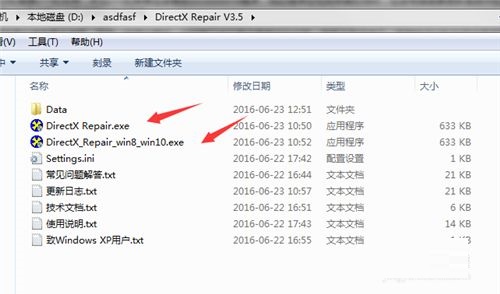
2、DirectX修复工具无需安装,双击打开运行即可,检测并修复;
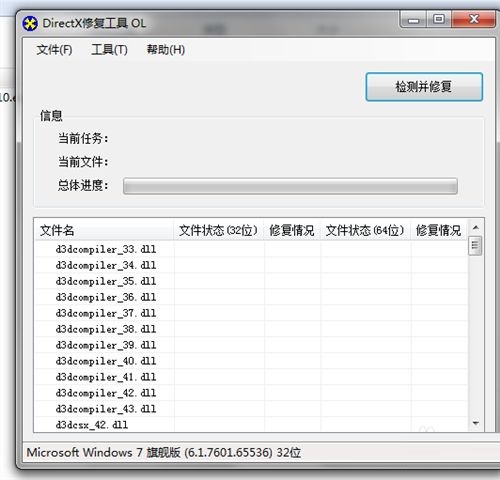
3、不检查不知道,问题还挺多,丢失的动态链(dll扩展名)还很多;
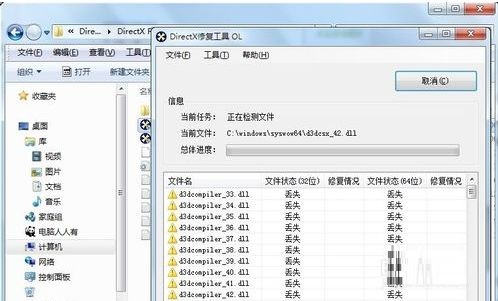
4、稍等片刻,修复成功后点击"退出";

5、如有异常,可以查看日志;
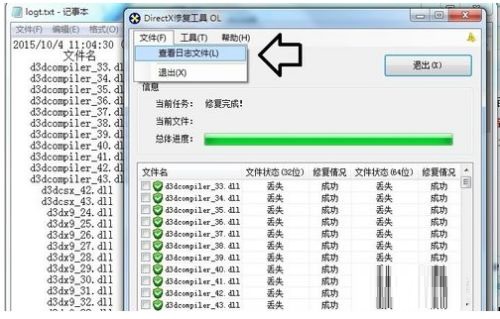
6、另外,还可以点击右边的下拉箭头→点选同时更新C++。建议:修复动态链之后,重启电脑,查看效果,如果有效,就说明原来是动态链问题。如果无效,再尝试更新C++(这样比较好判断问题之所在)。
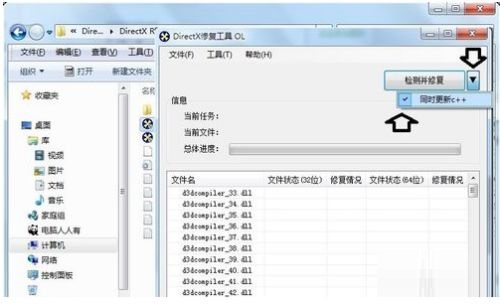
7、更新完毕,重启电脑才能生效。

8、首次修复,卓有成效。检查到的问题,都已经被修复了;

9、注意:Windows XP SP3系统用户需先安装Microsoft .NET Framework 2.0或更高版本,才可运行DirectX修复工具。
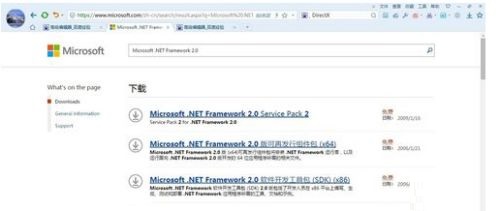
上文就是DirectX Repair怎么使用的全部内容,希望能对大家有所帮助哦!